Rclone Browser 讓你在 Linux 中以圖形化的方式與雲服務同步數據
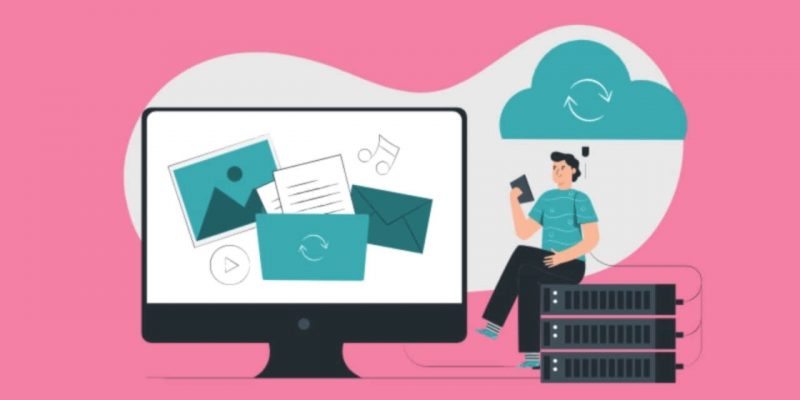
Rclone Browser:Rclone 的開源 GUI
Rclone Browser 是一款可以讓你瀏覽、修改、上傳/下載、列出文件,並在想充分利用遠程存儲位置的情況下,做更多你想做的事情的 GUI。
它提供了一個簡單的用戶界面,並且工作良好(根據我的快速測試)。讓我們詳細看看它提供的功能以及如何開始使用它。
Rclone Browser 的功能
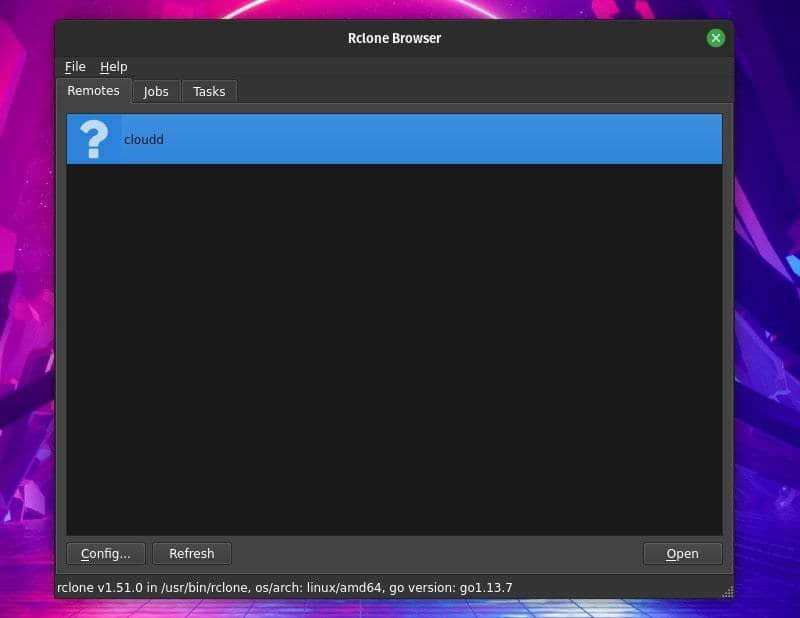
它提供了很多選項和控制來管理遠程存儲位置。根據你的使用情況,你可能會發現它的功能豐富或不知所措。以下是它的功能:
- 瀏覽和修改 rclone 遠程存儲位置
- 支持加密雲存儲
- 支持自定義位置和配置加密
- 不需要額外的配置。它將使用相同的 rclone 配置文件(如果你有的話)
- 在不同的標籤頁中同時導航多個位置
- 按層次列出文件(按文件名、大小和修改日期)
- rclone 命令的執行是非同步的,不會使 GUI 凍結
- 你可以上傳、下載、創建新文件夾、重命名、刪除文件和文件夾
- 上傳文件時支持拖放
- 在 VLC 等播放器中播放流媒體文件
- 掛載和卸載文件夾/雲端驅動器
- 能夠計算文件夾的大小、導出文件列表,並將 rclone 命令複製到剪貼板
- 支持便攜模式
- 支持共享驅動器(如果你使用 Google Drive)。
- 針對支持共享鏈接的遠程存儲服務,支持獲取共享鏈接
- 能夠創建任務,你可以很容易地保存,以便以後再次運行或編輯。
- 黑暗模式
- 跨平台支持(Windows、macOS 和 Linux)。
在 Linux 上安裝 Rclone Browser
在使用 Rclone Browser 之前,你需要在你的 Linux 發行版上安裝 rclone。請按照官方安裝說明來安裝。
你可以在 GitHub 頁面的發布頁找到 Rclone Browser 的 AppImage 文件。所以,你在任何 Linux 發行版上運行它都不會有問題。
如果你不知道 AppImage,我會推薦你閱讀我們的在 Linux 上使用 AppImage 指南。
你也可以選擇構建它。操作說明在 GitHub 頁面上。
開始使用 Rclone Browser
在這裡,我只分享一下使用 Rclone Browser 應該知道的幾件事。
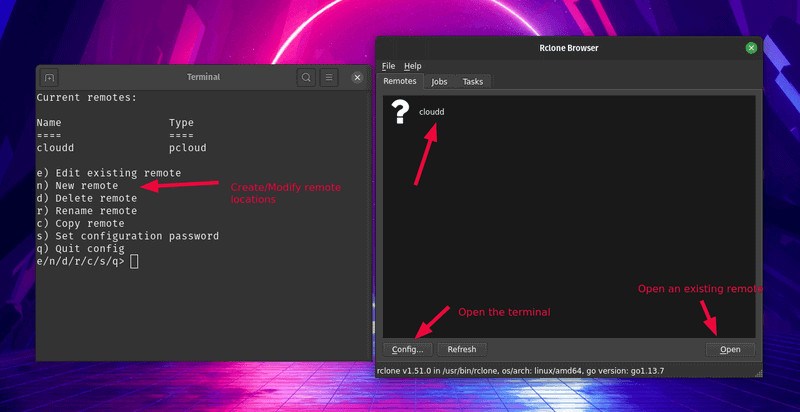
如果你在終端中使用 rclone 時有任何現有的遠程位置,它將自動顯示在 GUI 中。你也可以點擊 「Refresh」 按鈕來獲取最新的新增內容。
如上圖所示,當你點擊 「Config」 按鈕時,它會啟動終端,讓你輕鬆地添加一個新的遠程或按你的要求配置它。當終端彈出的時候不用擔心,Rclone browser 會執行命令來完成所有必要的任務,你只需要在需要的時候設置或編輯一些東西。你不需要執行任何 rclone 命令。
如果你有一些現有的遠程位置,你可以使用 「Open」 按鈕打開它們,並在不同的標籤頁中訪問雲存儲,如下所示。

你可以輕鬆地掛載雲驅動器,上傳/下載文件,獲取詳細信息,共享文件夾的公共鏈接(如果支持),以及直接播放流媒體文件。
如果你想複製、移動或與遠程存儲位置同步數據,你可以簡單地創建一個任務來完成。只需確保設置正確,你可以模擬執行或者直接運行任務。
你可以在 「Jobs」 頁面找到所有正在運行的任務,如果需要,你可以取消/停止它們。
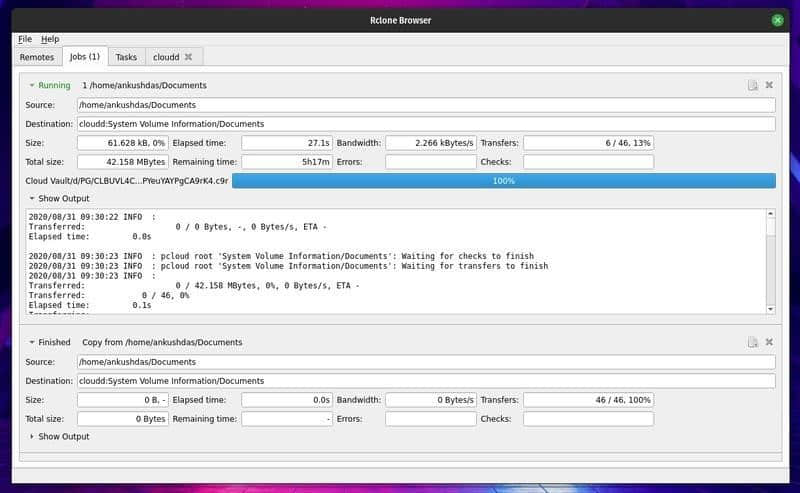
除了上面提到的所有基本功能外,你可以前往 「File->Preferences」 更改 rclone 位置、掛載選項、下載文件夾、帶寬設置以及代理。
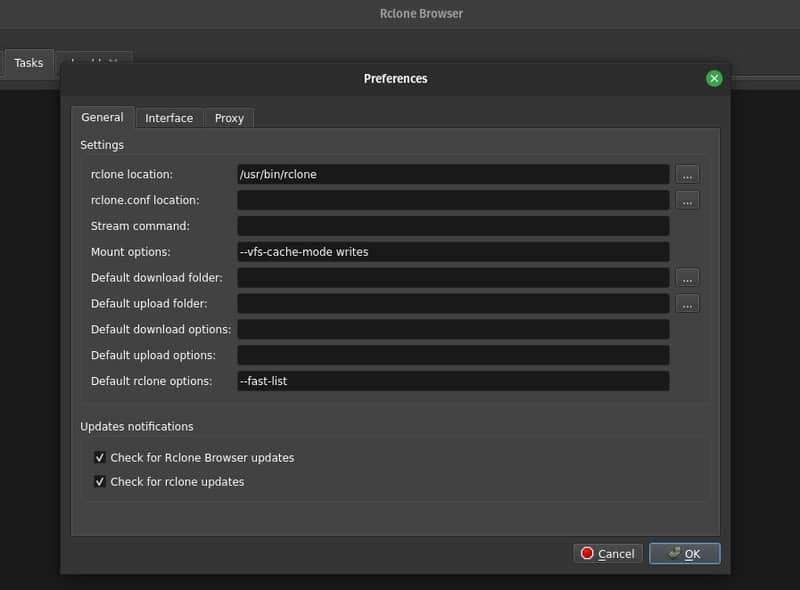
要了解更多關於它的用法和功能,你可能需要前往 GitHub 頁面了解所有的技術信息。
總結
Rclone Browser 對於每一位想要使用 rclone 強大功能的 Linux 用戶來說,絕對是得心應手。
你是否已經嘗試過了呢?你更喜歡通過 GUI 還是終端來使用 rclone?請在下面的評論中告訴我你的想法!
via: https://itsfoss.com/rclone-browser/
作者:Ankush Das 選題:lujun9972 譯者:geekpi 校對:wxy
本文轉載來自 Linux 中國: https://github.com/Linux-CN/archive






















